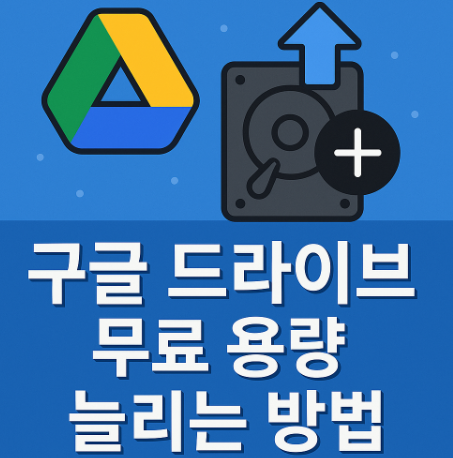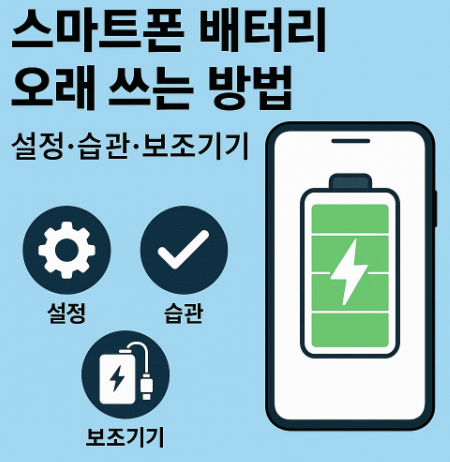PC의 성능은 단순히 CPU나 그래픽카드의 사양에만 의존하지 않습니다. 눈에 보이지 않는 ‘드라이버 관리’와 ‘시스템 최적화’가 실제 체감 속도를 결정짓는 핵심 요소입니다. 2025년 현재, 인공지능 기반 자동 업데이트와 클라우드 최적화 기술이 발전하면서, 사용자는 단 몇 가지 설정만으로도 놀라운 성능 향상을 얻을 수 있습니다. 이번 가이드에서는 실전적인 드라이버 관리 전략과 시스템 최적화 노하우를 함께 살펴봅니다.

📚 목차
- 1. 드라이버 관리의 중요성
- 2. 효율적인 드라이버 업데이트 방법
- 3. 시스템 최적화의 핵심 원리
- 4. 백그라운드 프로세스와 메모리 관리
- 5. 저장장치 관리와 SSD 최적화
- 6. 보안과 안정성을 위한 유지 관리
- FAQ
1. ⚙️ 드라이버 관리의 중요성
드라이버는 하드웨어와 운영체제 사이의 ‘통역사’ 역할을 합니다. 그래픽카드, 메인보드, 사운드카드 등 모든 장치가 올바르게 작동하려면 최신 드라이버가 필수입니다. 오래된 드라이버는 충돌, 속도 저하, 심지어 블루스크린의 원인이 되기도 합니다. 특히 게이머나 영상 편집자는 GPU 드라이버 업데이트 주기를 꼼꼼히 확인해야 합니다.
- ✔️ 그래픽카드: 최신 게임이나 그래픽 엔진 호환성 개선
- ✔️ 칩셋 드라이버: 메모리 통신 및 I/O 효율 향상
- ✔️ 네트워크 어댑터: 인터넷 연결 안정성과 속도 개선
✅ 제조사 공식 사이트에서 최신 드라이버 다운로드
✅ 자동 업데이트보다는 수동 검증 후 설치
✅ 이전 버전 백업 유지
2. 🔄 효율적인 드라이버 업데이트 방법
2025년에는 AI 기반 드라이버 관리 도구가 널리 보급되었습니다. 대표적으로 ‘Intel Driver & Support Assistant’나 ‘NVIDIA GeForce Experience’ 같은 프로그램이 자동으로 버전을 탐지하고 설치를 돕습니다. 그러나 자동 업데이트만으로는 완벽하지 않습니다. 수동 검증을 병행해야 안정적인 성능을 유지할 수 있습니다.
추천 업데이트 절차
- 1️⃣ Windows 업데이트 확인
- 2️⃣ 제조사 공식 사이트 접속
- 3️⃣ 이전 버전과의 성능 비교
- 4️⃣ 백업 후 신규 버전 설치
자세한 PC 구성별 최적 조합은 최신 PC 빌드 가이드에서도 확인할 수 있습니다.
3. ⚡ 시스템 최적화의 핵심 원리
시스템 최적화란 불필요한 리소스 낭비를 줄이고, 하드웨어 성능을 최대한 끌어올리는 과정입니다. 윈도우의 전원 설정, 시작 프로그램, 서비스 관리가 중요한 역할을 합니다. 단순히 프로그램을 삭제하는 것만으로는 충분하지 않습니다. CPU 스케줄링, 메모리 우선순위 조정, GPU 가속 설정 등도 세밀히 조정해야 합니다.
- ✔️ 전원 옵션을 ‘고성능’으로 변경
- ✔️ 백그라운드 앱 최소화
- ✔️ SSD TRIM 기능 활성화
4. 🧠 백그라운드 프로세스와 메모리 관리
많은 사용자가 체감 속도가 느려질 때 하드웨어를 의심하지만, 실제 원인은 백그라운드 프로세스에 있는 경우가 많습니다. 불필요한 서비스가 지속적으로 CPU와 메모리를 점유하기 때문이죠. ‘작업 관리자’를 통해 현재 실행 중인 프로세스를 점검하고, 필요 없는 항목은 비활성화하는 것이 좋습니다.
효율적인 관리 팁
- 🔑 ‘시작 프로그램’에서 비필수 항목 비활성화
- 🔑 ‘서비스.msc’에서 자동 시작 최소화
- 🔑 가상 메모리 크기 자동 조정
Windows 공식 가이드(Microsoft Docs)를 참고하면 더 안전한 관리가 가능합니다.
5. 💾 저장장치 관리와 SSD 최적화
SSD는 기계식 HDD보다 빠르지만, 수명이 제한적입니다. 따라서 데이터 쓰기 최소화와 펌웨어 업데이트가 필수입니다. 특히 SATA SSD보다 NVMe SSD는 열관리도 중요합니다. 일정 온도 이상에서는 성능이 급격히 떨어질 수 있습니다. CrystalDiskInfo나 Samsung Magician 같은 툴을 사용해 상태를 주기적으로 점검하세요.
- ✔️ TRIM 기능 활성화
- ✔️ 여유 공간 10% 이상 확보
- ✔️ 주기적인 펌웨어 업데이트
6. 🔐 보안과 안정성을 위한 유지 관리
최적화는 성능뿐 아니라 보안과도 밀접하게 관련됩니다. 오래된 드라이버는 취약점을 유발할 수 있으며, 악성코드가 시스템 권한을 탈취하는 경로가 되기도 합니다. 따라서 신뢰할 수 있는 업데이트만 적용해야 합니다. 보안 프로그램과 방화벽을 병행 운영하고, BIOS 및 펌웨어도 정기적으로 갱신하는 것이 좋습니다.
- ✔️ 인증된 제조사 드라이버만 설치
- ✔️ 윈도우 정품 인증 유지
- ✔️ 주기적인 보안 점검 스케줄 설정
💬 자주 묻는 질문 (FAQ)
Q1. 드라이버를 너무 자주 업데이트하면 문제가 생기나요?
A1. 드라이버는 새로운 기능이나 버그 수정과 함께 예기치 못한 오류를 포함할 수 있습니다. 따라서 안정성이 검증된 버전을 유지하는 것이 좋습니다.
Q2. 시스템 최적화 프로그램은 꼭 필요할까요?
A2. 일부 프로그램은 도움이 되지만, 자동 레지스트리 수정 기능은 시스템에 문제를 일으킬 수 있습니다. 윈도우 내장 도구 위주로 사용하는 것이 안전합니다.
Q3. 백그라운드 앱은 모두 꺼도 되나요?
A3. 메시지, 클라우드 동기화 등 필수 서비스는 유지해야 합니다. 성능에 영향이 큰 항목만 선택적으로 해제하세요.
Q4. SSD 수명을 늘리려면 어떻게 해야 하나요?
A4. 전원 절약 모드 대신 고성능 설정을 사용하고, 쓰기 캐시를 줄이면 SSD 마모를 완화할 수 있습니다.
Q5. BIOS 업데이트는 위험하지 않나요?
A5. 잘못된 버전을 설치하면 부팅 불가 상황이 발생할 수 있습니다. 제조사 공식 도구로만 업데이트해야 합니다.
결론
드라이버 관리와 시스템 최적화는 단순한 유지보수가 아니라, PC의 잠재력을 100% 발휘하게 하는 ‘보이지 않는 엔진 튜닝’입니다. 하드웨어 업그레이드보다 비용이 들지 않으면서도, 성능 향상 효과는 상당합니다. 주기적인 점검과 신뢰할 수 있는 업데이트 습관만으로도 쾌적한 컴퓨팅 환경을 오래 유지할 수 있습니다.